FotoWorks XL是想要进一步了解数字编辑技术的学校,学院和个人的理想选择,它更改照片的亮度,颜色和对比度。使用它可以执行简单的功能,例如从假日快照中消除红眼,或修饰图像以准备打印运行。很少有照片编辑软件套件可以按照FotoWorks XL附带的免费试用期提供的专业设计程度来分类!软件还拥有相对丰富的图像处理功能,FotoWorks XL现在你可以保存你的照片了。支持图片打印和批处理。欢迎来合众软件园下载体验。
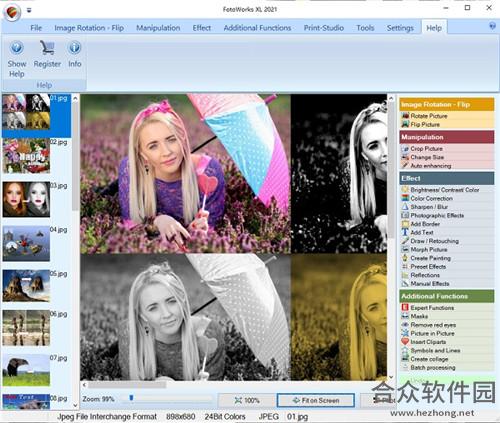
FotoWorks XL软件亮点
1.不要忘记单击'撤消'按钮以在程序失败时恢复原始图片,因此您可以使用下一个设置再次尝试。
2.旋转和翻转照片;
3.添加效果,如边框,阴影,嵌入光等,使其看起来像三维或塑料。
4.Fotoworks XL 照片编辑器特别适合所有年龄段的初学者,也适合高级用户。该软件适用于Windows 10或Windows,8的照片编辑软件为定制相册,照片蒙太奇或照片日历或照片打印提供了广泛的图像编辑和打印功能。良好的照片编辑软件中还包括一个非常简单的照片拼贴制造商和许多批处理例程,用于曝光补偿或整个图像系列或完整图像文件夹的其他记录错误。例如,如果要将图像发布到网络上,可以使用照片编辑器轻松地为所有照片添加版权水印,以防止被盗!顶部的照片编辑软件集成了很多功能,用于编辑,摄影效果,使您的照片成为独特的艺术品!
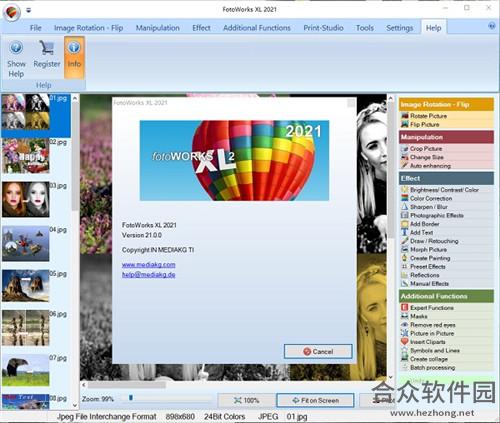
FotoWorks XL软件特色
1.FotoWorks XL是PC用户易于使用的简单照片编辑软件,因为它已被设计为无缝集成到Windows操作系统中。作为照片编辑软件而设计的Windows 10用户可以立即使用,FotoWorks XL就是其易用性。实际上,不仅仅是Windows 10操作员可以使用的照片编辑软件。FotoWorks也向后兼容。因此,它可以与Windows 7用户可以使用的照片编辑软件一起很好地工作。实际上,整个程序的运行方式与为Microsoft操作系统设计的其他程序包几乎相同。
2.剪裁和裁剪图片;
3.棕褐色Effekts照片编辑软件;
4.用于编辑和保存的批处理;
FotoWorks XL软件功能
1.使用色彩校正技术。
2.RGB 是红色,绿色,蓝色的缩写,它是监视器使用的颜色混合的值。屏幕上的每个像素在表中保存三个字节,每个基本颜色一个字节。这三个值中的每一个都具有0到255的范围,这会影响颜色强度。由于这些RGB字节中的每一个都可以具有256个可能的值,因此256x256x256可以产生, , 216种可能的颜色。
3.颜色和对比度校正;
4.使用自动增强摄影功能。
5.为您的照片添加符号和线条。
6.由于其众多的照片编辑工具,FotoWorks XL照片编辑器可能是您唯一需要的照片编辑软件。
7.增强和改善照片。
8.可以通过移动滑块来调整间距(必须选择阴影作为文本效果)
FotoWorks XL下载安装方法
安装完成
2、将破解补丁复制到安装目录下替换原文件,一般默认安装目录为C:Program Files (x86)FotoWorksXL2019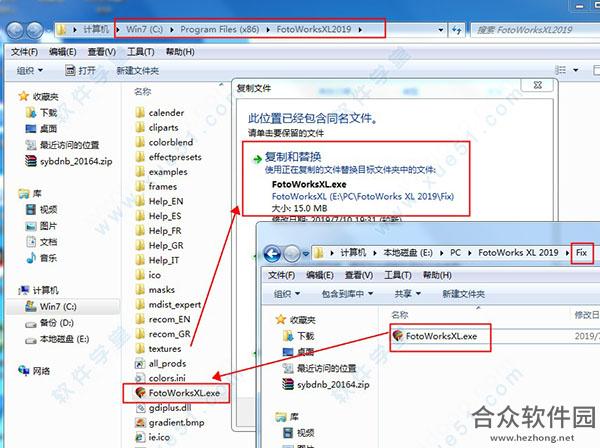
FotoWorks XL使用说明
亮度/对比度/色彩
使用滑块在此处更改亮度,对比度和颜色强度。
1、打开图片进行编辑
2、点击"亮度/对比度/颜色"
3、调整亮度,对比度或颜色
4、向左移动滑块可减小效果,向右移动可增加所选效果。
5、当图片符合您的期望时,请单击"确定"
6、完成!现在你可以保存你的照片了。
色彩校正RGB
调整单色红色,绿色和蓝色的颜色强度或将图片转换为黑/白或棕褐色。
1、点击"色彩校正"
2、通过向左移动滑块来更改特定颜色的强度值。单击"黑白"按钮即可获得黑白照片。"棕褐色"按钮将在图片上应用棕褐色效果。
3、如果更改符合您的期望,只需单击"确定"
4、现在你可以保存你的照片了。
锐化/模糊
在这里磨砺你的照片
1、打开图片进行编辑。
2、点击"锐化/模糊"
3、将滑块向左移动可模糊图片( %)。
4、将滑块向右移动可锐化图片(+%)。
5、默认值位于中心0。
6、"重置"按钮将更改重置为其原始值。
7、当图片符合您的期望时,只需点击"确定"
8、现在你可以保存你的照片了
添加边框
在图片周围设置边框。
2、点击"添加边框"
3、然后单击按钮"选择边框"
4、要选择给定边框之一(例如001.bmp),只需单击该文件即可。使用光标键"向上",您可以查看可用边框的预览。粉红色的区域将在稍后替换为您的图片。
5、将打开一个新窗口,您可以将图片调整到边框。
6、根据所选图片,您必须选择是以直立还是横向格式使用边框。您可以通过单击"旋转边框"按钮来完成此操作。
7、可以通过滑块"缩放"更改边框的大小
8、您可以通过移动滑块"从顶部"垂直移动边框
9、您可以通过移动滑块"从右侧"水平移动边框
10、当预览符合您的期望时,只需单击"确定"即可将边框绑定到图片上。现在你可以保存你的照片了
提示: 可以为程序添加更多边框。只需单击"下载更多边框"按钮,即可获得FotoWorks XL的免费奖励套餐(需要连接互联网)。
警告:一旦边框附加到图片上,您就无法将其删除。
FotoWorks XL更新日志
高分辨率照片的性能改进
适用于Windows 10的照片编辑软件兼容
照片编辑器中的高级Lightingtools
照片编辑器优化图像处理
专家职能
许多新效果(例如,Peeters,雕刻)



















